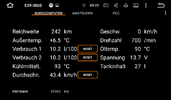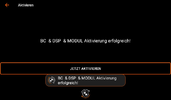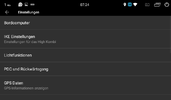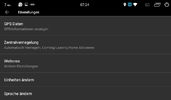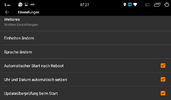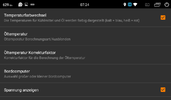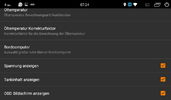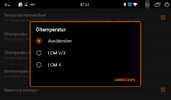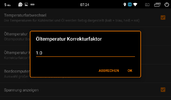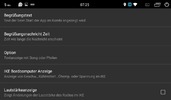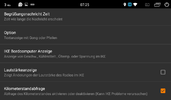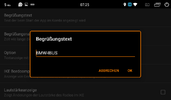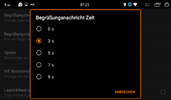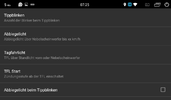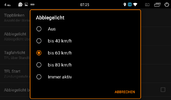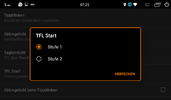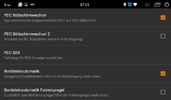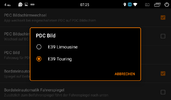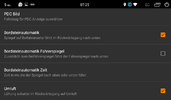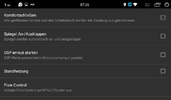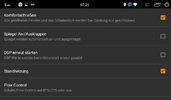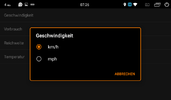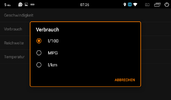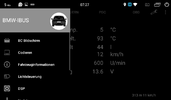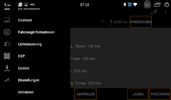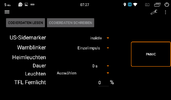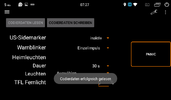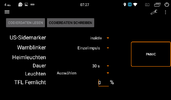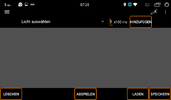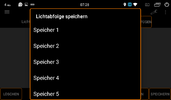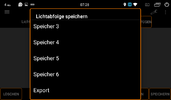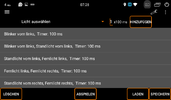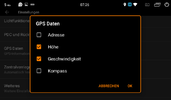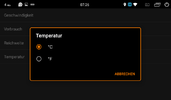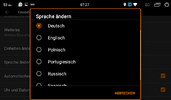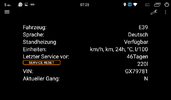- in Arbeit -
Startbild
| LowBC |
HighBC
|
 |
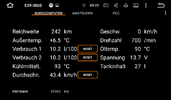
|
Mit kleinem Bordcomputer (Low BC) lassen sich auf der App die Werte Verbrauch, Reichweite und Durchschnittsgeschwindigkeit nicht anzeigen.
Zugriffsrecht Resler-Stick

Der Resler-Stick benötigt zur Kommunikation über den Fahrzeugbus zwingend die USB-Berechtigung.
Damit die App die Berechtigung automatisch erteilen kann, muss die Checkbox angehakt sein.
Aktivieren
Zum Aktivieren der I-Bus App muss eine App-Lizenz erworben worden und die VIN freigeschaltet (Online hinterlegt) sein.
Außerdem muss eine stabile Verbindung zum Interface und dem Internet gewährleistet sein.
Um zum Aktivierungsbildschirm zu gelangen, entweder die drei Punkte in der App-Toolbar anklicken oder das NavDrawer Menü
durch Klick auf die linken drei Striche Öffnen und nach unten scrollen und auf "Aktivieren" klicken.
Auf dem Bildschirm angekommen erscheint die Meldung mit dem aktuellen Status "Fahrzeug noch nicht freigeschaltet".
Durch Klicken auf den Button "Aktivieren" wird die VIN-Onlineprüfung gestartet.
Es erscheint anschließend eine Meldung. Dabei gibt nun fünf Möglichkeiten:
- 1. "Keine Verbindung zum Fahrzeug!" -> Die App hat keinen Zugriff auf das Interface.
- 2. "Keine Antwort vom Steuergerät!" -> Die VIN konnte nicht vom Steuergerät abgerufen werden. Verbindung der einzelnen Kontakte des Interfaces prüfen!
- 3. "Keine Internetverbindung!" -> Es besteht keine oder eine nicht ausreichende Internetverbindung.
- 4. "Aktivierung fehlgeschlagen!" -> Die VIN ist noch nicht online hinterlegt. Eine App-Lizenz kaufen und maximal 24 Stunden warten.
- 5. "Aktivierung erfolgreich!" -> Der Status ändert sich in "Fahrzeug bereits freigeschaltet". Die App-Funktionen sind nun in vollem Umfang nutzbar (DSP ausgenommen).
Einstellungen (Übersicht)
BC-Funktionen
IKE-Funktionen
Lichtfunktionen
PDC
GPS
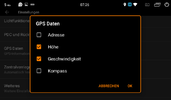
Zentralverriegelung
Einheiten
Sprache
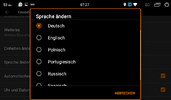
Menü
Codieren
Fahrzeuginformationen
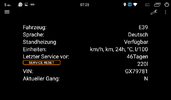
Lichtsteuerung